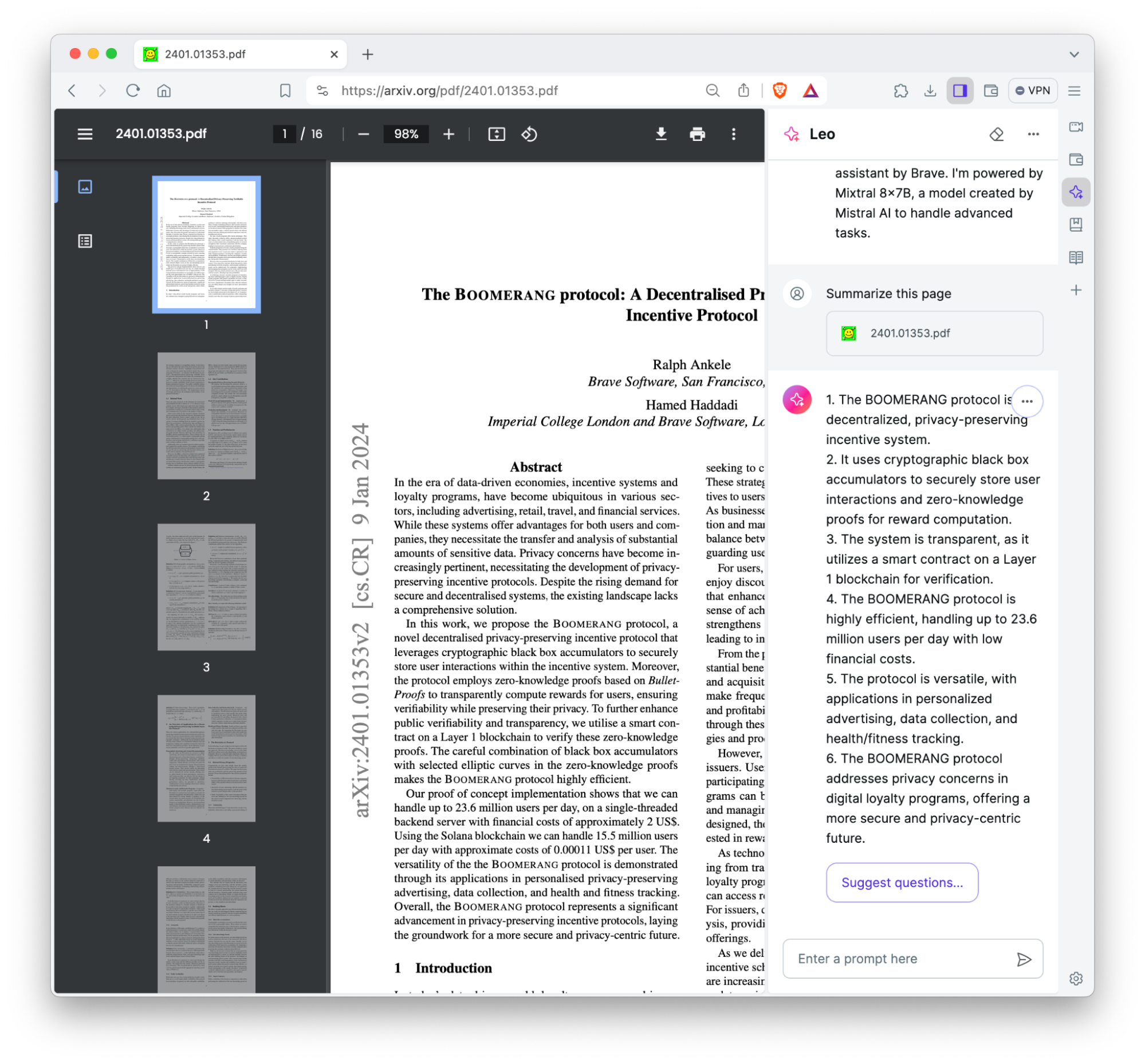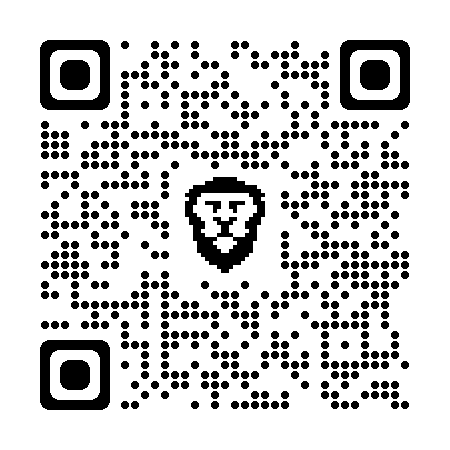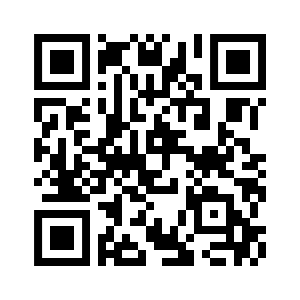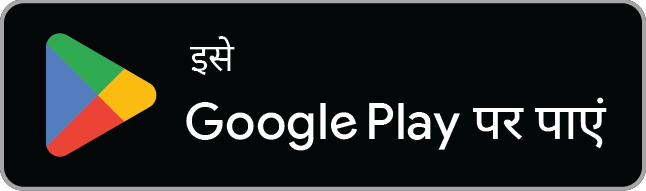Brave में नया क्या है?
उन नई सुविधाओं पर एक झटपट नज़र, जिनको लेकर हम सबसे ज़्यादा उत्साहित हैं.
Brave सर्च
जब भी चाहें, “AI से पूछें” से जवाब पाएँ
Brave सर्च में अब है AI का कमाल, जो लगभग हर सवाल का जवाब दे सकता है. यह बिजली की तरह तेज़ और आश्चर्यजनक तरीके से सटीक है. यह सीधे सर्च के नतीजों वाले पेज पर दिखाई देता है.
जवाब देने वाला इंजिन अंग्रेज़ी, फ़्रेंच, जर्मन, इटालियन और स्पेनिश में जवाब दे सकता है.
क्या आप Brave सर्च और “AI से पूछें” को आज़माने के लिए तैयार हैं? यह आसान है:
- किसी भी ब्राउज़र में search.brave.com पर जाएँ.
- सर्च बॉक्स में टाइप करना शुरू करें (अगर Brave सर्च पहले से आपका डिफ़ॉल्ट सर्च इंजिन है, तो आप यह स्टेप छोड़ सकते हैं और सीधे अपने ब्राउज़र के एड्रेस बार में टाइप करना शुरू कर सकते हैं).
- सर्च बार के पास दिखने वाले AI से पूछें बटन पर क्लिक या टैप करें.
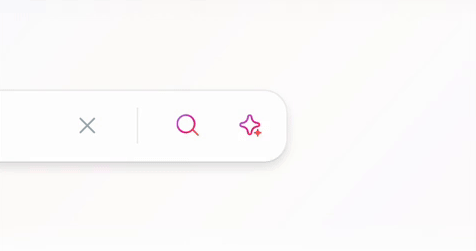

Brave लियो
Brave लियो iOS पर आज़माएँ
लियो—Brave का स्मार्ट और प्राइवेट AI असिस्टेंट, जिसे सीधे ब्राउज़र में बनाया गया है—अब सभी iOS डिवाइस के लिए उपलब्ध है. लियो एक स्मार्ट ब्राउज़िंग असिस्टेंट है, जिसे सवालों के जवाब देने, पेज की समरी बनाने के साथ ही और भी कई कामों में लिया जा सकता है. लियो के साथ शुरुआत करने के लिए:
- iOS पर Brave खोलें.
- एड्रेस बार में टाइप करना शुरू करें।
- Click लियो से पूछें.

लियो के साथ Brave Talk
लियो अब Brave Talk की वीडियो कॉन्फ़्रेंसिंग से भी जुड़ गया है
Brave Talk के प्रीमियम यूज़र को अब लियो Brave Talk में भी दिखाई देगा, डेस्कटॉप और एंड्रॉइड दोनों पर.
साथ में, लियो ब्रेव टॉक के ट्रांसक्रिप्शन ले सकते हैं और उनका सारांश बना सकते हैं, साफ-सुथरे मीटिंग नोट्स और टास्क लिस्ट बना सकते हैं, फॉलो-अप सवालों के जवाब दे सकते हैं, और भी बहुत कुछ। कॉल प्रतिभागी मीटिंग में पूरी तरह से भाग ले सकते हैं और चर्चाओं पर ध्यान केंद्रित कर सकते हैं, जबकि लियो लॉजिस्टिक्स को संभालता है।
इसे शुरू करने के लिए Brave Talk के प्रीमियम यूज़र ये स्टेप पूरे करें:
- Brave में नया टैब खोलें और आइकन पर क्लिक करें (या talk.brave.com पर जाएँ).
- प्रीमियम कॉल शुरू होने के बाद, मीटिंग सेट करने वाले व्यक्ति (जिनके पास प्रीमियम सब्सक्रिप्शन हो) सेटिंग्स में जाकर ट्रांसक्रिप्शन रिकॉर्ड करें को चालू कर सकते हैं.
- जो लोग Brave ब्राउज़र से प्रीमियम कॉल में शामिल होते हैं, वे Brave साइडबार में पर क्लिक करके, मीटिंग के दौरान या उसके बाद भी लियो से मीटिंग के मुख्य पॉइंट्स की समरी बनाने को कह सकते हैं.
साइडबार नहीं दिख रहा है? सेटिंग्स » अपियरेंस में जाएँ साइडबार दिखाएँ बटन को चालू करें. इसके बाद एड्रेस बार में जो आइकन दिखाई देगा, उस पर क्लिक करके लियो को साइडबार में इस्तेमाल करें.

Brave ब्राउज़र के साथ लियो
Brave लियो का इस्तेमाल करके अपने डेस्कटॉप और iOS में मौजूद PDF और Google Drive फ़ाइलों से बातें करें
Brave के डेस्कटॉप और iOS यूज़र लियो का इस्तेमाल करके PDF और Google Drive फ़ाइलों—जैसे Docs और Sheets—से बातें भी कर सकते हैं और कंटेंट की समरी बनाने, कंटेंट के बारे में सवाल करने के साथ ही बहुत कुछ कर सकते हैं.
क्या आप लियो को अपने Docs और PDF के साथ आज़माने के लिए तैयार हैं?
- Brave ब्राउज़र के एक टैब में कोई PDF, Google Docs, या Google Sheets खोलें.
- एड्रेस बार में साइडबार दिखाएँ आइकन पर क्लिक करें.
- लियो खोलने के लिए साइडबार में लियो से पूछें पर क्लिक करें.
- लियो से अपनी फ़ाइल से जुड़े सवाल पूछें.
साइडबार में अभी तक लियो नहीं है? पहले सेटिंग्स, फिर लियो पर क्लिक करें और साइडबार में लियो दिखाएँ आइकन विकल्प को चालू करें.
अगर डेस्कटॉप या iOS पर लियो में PDF / Drive की सुविधा नहीं दिखती है, तो उन्हें शुरू करने के लिए, उन प्लेटफ़ॉर्म पर Brave का सबसे नया वर्ज़न डाउनलोड करें.